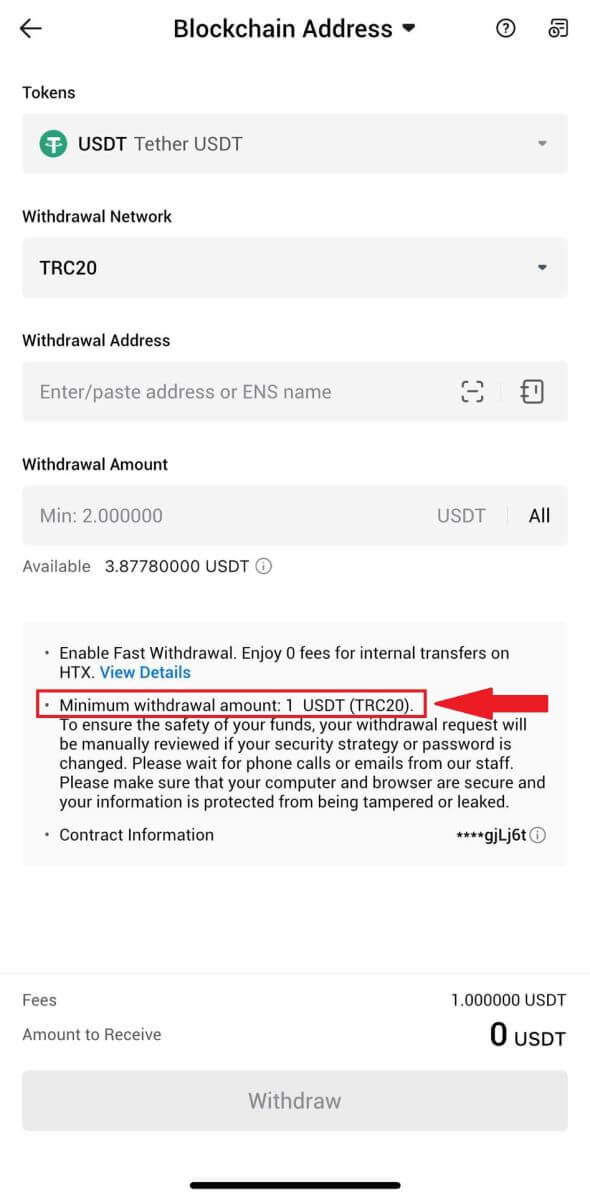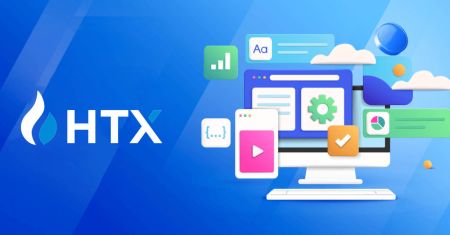HTX に関するよくある質問 (FAQ)
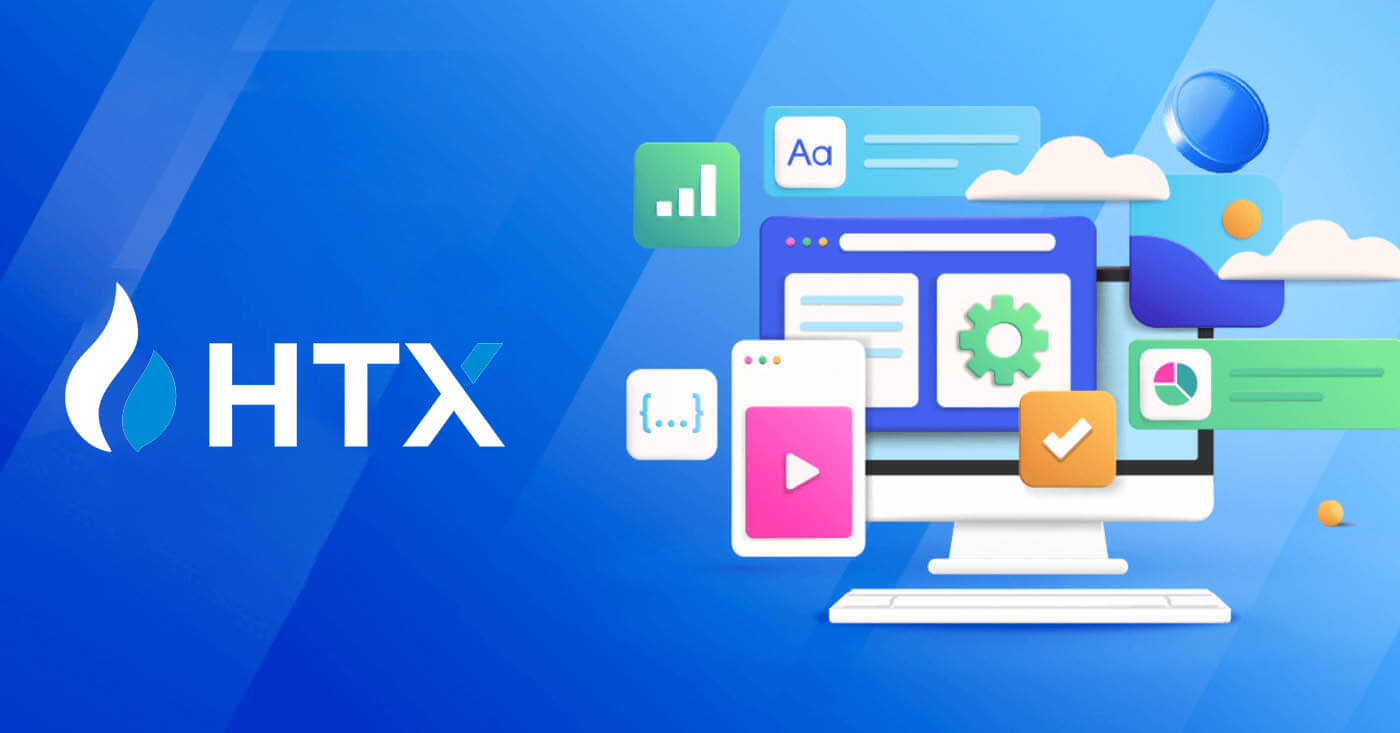
アカウント
HTX からのメールを受信できないのはなぜですか?
HTX から送信された電子メールを受信しない場合は、以下の手順に従って電子メールの設定を確認してください。HTXアカウントに登録したメールアドレスでログインしていますか?場合によっては、デバイス上のメールからログアウトされ、HTX メールが表示されない場合があります。ログインして更新してください。
メールの迷惑メールフォルダーを確認しましたか?電子メール サービス プロバイダーが HTX 電子メールをスパム フォルダーにプッシュしていることがわかった場合は、HTX 電子メール アドレスをホワイトリストに登録することで、その電子メールを「安全」としてマークできます。設定するには、「HTX 電子メールをホワイトリストに登録する方法」を参照してください。
電子メール クライアントまたはサービス プロバイダーの機能は正常ですか?ファイアウォールまたはウイルス対策プログラムがセキュリティの競合を引き起こしていないことを確認するには、電子メール サーバーの設定を確認します。
あなたの受信箱はメールでいっぱいですか?制限に達するとメールの送受信ができなくなります。新しいメール用のスペースを確保するには、古いメールの一部を削除します。
可能であれば、Gmail、Outlook などの一般的なメール アドレスを使用して登録してください。
SMS 認証コードを取得できないのはなぜですか?
HTX は、SMS 認証の対象範囲を拡大することで、ユーザー エクスペリエンスの向上に常に取り組んでいます。ただし、特定の国や地域は現在サポートされていません。SMS 認証を有効にできない場合は、グローバル SMS カバー範囲リストをチェックして、お住まいの地域がカバーされているかどうかを確認してください。あなたの所在地がリストに含まれていない場合は、主要な 2 要素認証として Google 認証を使用してください。
SMS 認証を有効にした後でも SMS コードを受信できない場合、または現在当社のグローバル SMS 対象範囲リストの対象国または地域に居住している場合は、次のアクションを実行する必要があります。
- モバイル デバイスのネットワーク信号が強いことを確認してください。
- 弊社の SMS コード番号の機能を妨げている可能性のある、電話の通話ブロック、ファイアウォール、ウイルス対策プログラム、および/または発信者プログラムを無効にします。
- 携帯電話の電源を再度オンにします。
- 代わりに、音声認証を試してください。
HTX でメール アカウントを変更するにはどうすればよいですか?
1. HTX Web サイトにアクセスし、プロフィール アイコンをクリックします。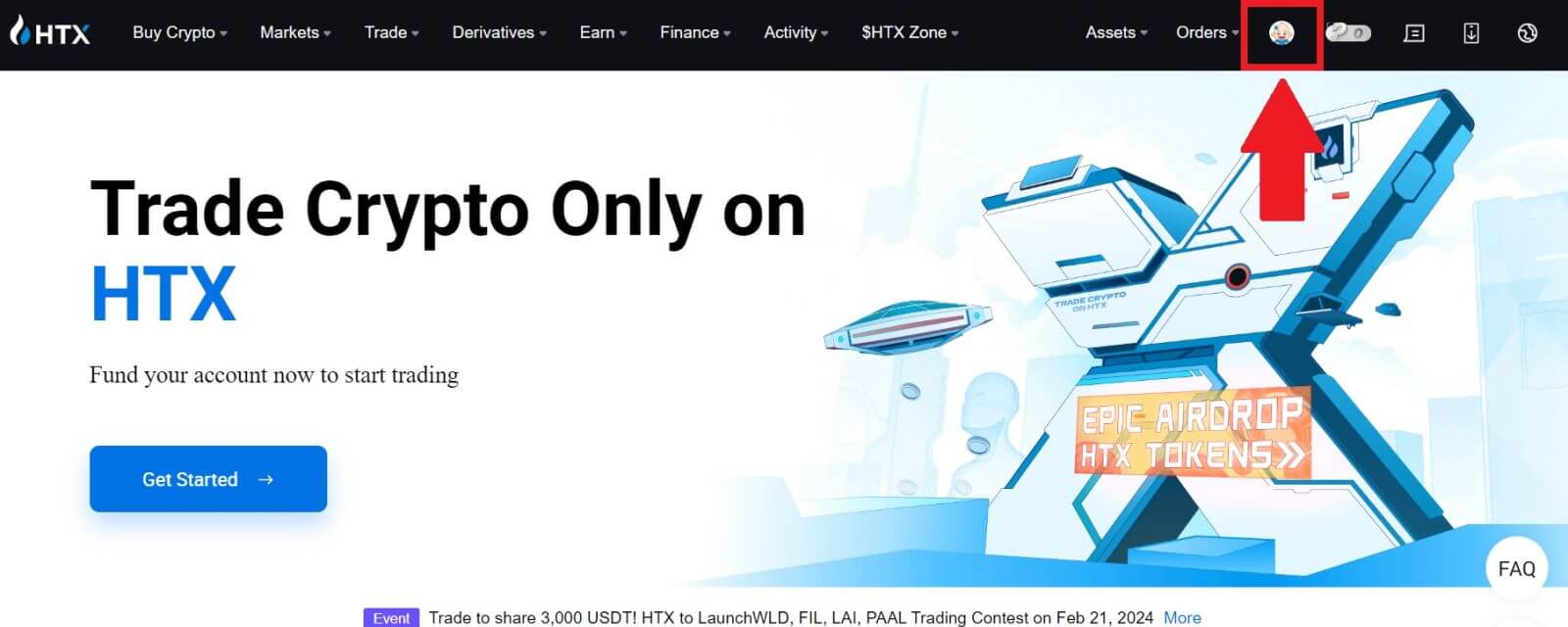
2. メールセクションで、[メールアドレスの変更]をクリックします。
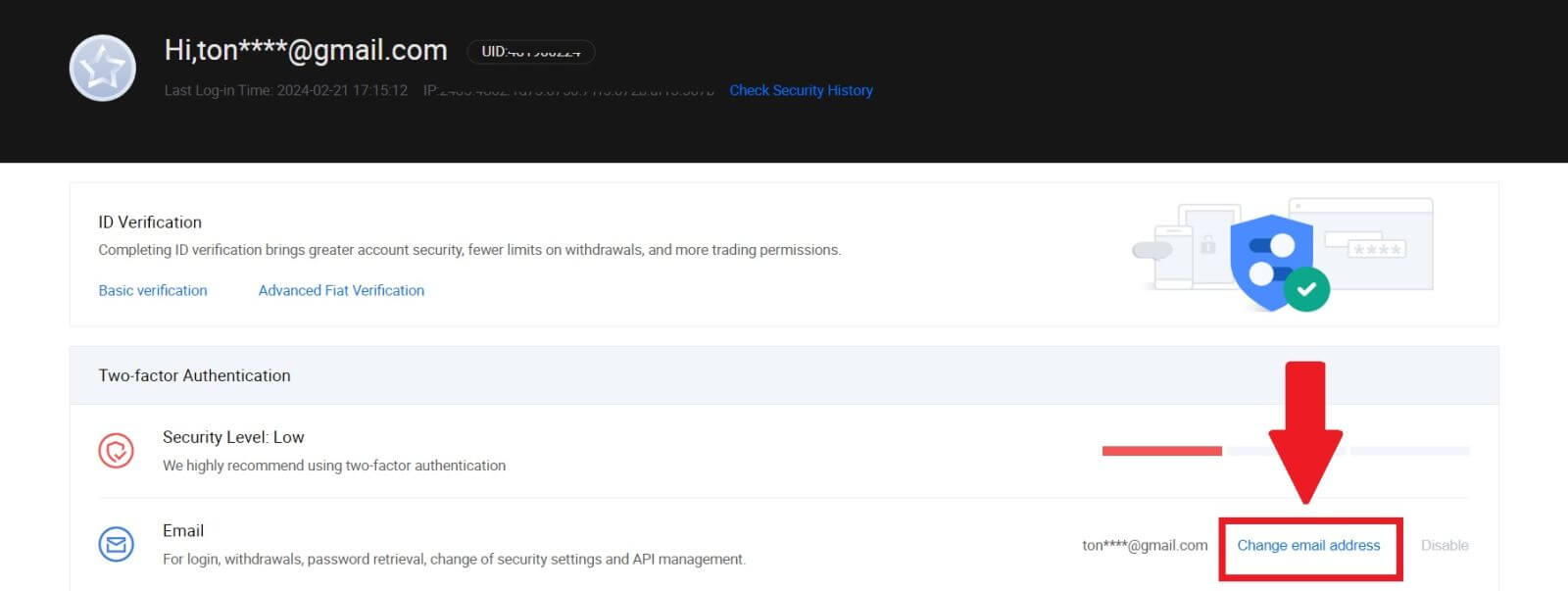
3. [認証を取得] をクリックして、電子メール認証コードを入力します。次に、 [確認]をクリックして続行します。
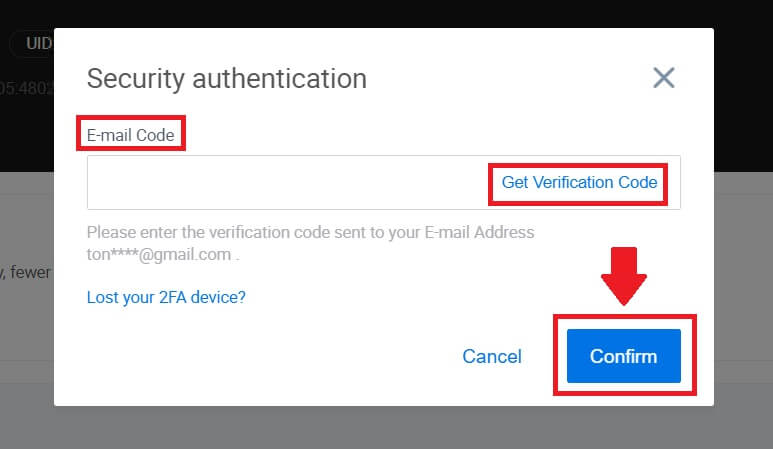
4. 新しいメールアドレスと新しいメール認証コードを入力し、[確認] をクリックします。その後、メールアドレスは正常に変更されました。
注記:
- メールアドレス変更後は再度ログインが必要となります。
- アカウントの安全のため、メールアドレス変更後24時間は出金が一時的に停止されます。

二要素認証とは何ですか?
2 要素認証 (2FA) は、電子メール検証とアカウント パスワードに対する追加のセキュリティ層です。 2FA を有効にすると、HTX プラットフォームで特定のアクションを実行するときに 2FA コードを指定する必要があります。
TOTPはどのように機能しますか?
HTX は 2 要素認証に時間ベースのワンタイム パスワード (TOTP) を使用します。これには、30 秒間のみ有効な一時的な一意のワンタイム 6 桁コード* の生成が含まれます。プラットフォーム上の資産や個人情報に影響を与えるアクションを実行するには、このコードを入力する必要があります。
※コードは数字のみで構成されていることに注意してください。
Google Authenticator (2FA) をリンクするにはどうすればよいですか?
1. HTX Web サイトにアクセスし、プロフィール アイコンをクリックします。
2. [Google Authenticator] セクションまで下にスクロールし、[リンク] をクリックします。
3. Google Authenticator アプリを携帯電話にダウンロードする必要があります。
Google Authenticator のバックアップ キーを含むポップアップ ウィンドウが表示されます。Google Authenticator アプリで QR コードをスキャンします。
HTX アカウントを Google Authenticator アプリに追加するにはどうすればよいですか?
Google 認証アプリを開きます。最初のページで[コードを追加]を選択し、 [QRコードをスキャン]または[セットアップキーを入力]をタップします。 
 4. GA が正常に追加されたら、Google Authenticator の 6 桁のコードを入力し、[送信] をクリックします。 5. [認証コードを取得]
4. GA が正常に追加されたら、Google Authenticator の 6 桁のコードを入力し、[送信] をクリックします。 5. [認証コードを取得]
をクリックして、認証メール コードを入力します。
その後、[確認]をクリックすると、アカウントで 2FA が正常に有効になります。
検証
HTX で本人確認を完了するにはどうすればよいですか?ステップバイステップガイド (Web)
HTX での L1 基本権限の検証
1. HTX Web サイトにアクセスし、プロフィール アイコンをクリックします。
2. [基本認証]をクリックして続行します。
3. [個人認証] セクションで[今すぐ認証] をクリックします。
4. [L1 Basic Permission] セクションで、[Verify Now]をクリックして続行します。
5. 以下の情報をすべて入力し、[送信] をクリックします。
6. 入力した情報を送信すると、L1 権限の検証が完了します。
HTX での L2 基本権限の検証
1. HTX Web サイトにアクセスし、プロフィール アイコンをクリックします。
2. [基本認証]をクリックして続行します。
3. [個人認証] セクションで[今すぐ認証] をクリックします。
4. [L2 Basic Permission] セクションで、[Verify Now]をクリックして続行します。
注: L2 検証を続行するには、L1 検証を完了する必要があります。
5.文書の種類と文書発行国を選択します。
まずは書類の写真を撮ります。その後、身分証明書の表と裏の鮮明な画像を指定のボックスにアップロードしてください。割り当てられたボックスに両方の画像がはっきりと表示されたら、 [送信]をクリックして続行します。
6. その後、HTX チームのレビューを待ちます。これで、L2 アクセス許可の検証が完了しました。


HTX での L3 高度なアクセス許可の検証
1. HTX Web サイトにアクセスし、プロフィール アイコンをクリックします。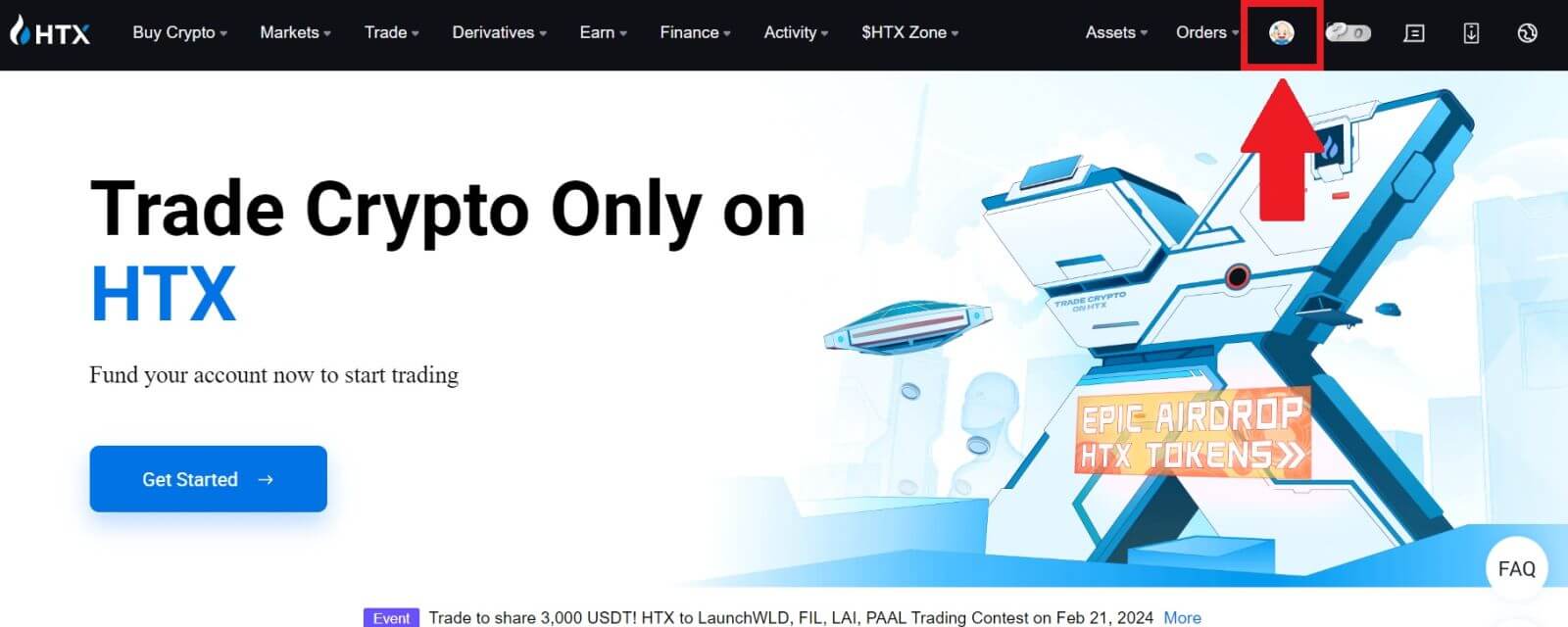
2. [基本認証]をクリックして続行します。
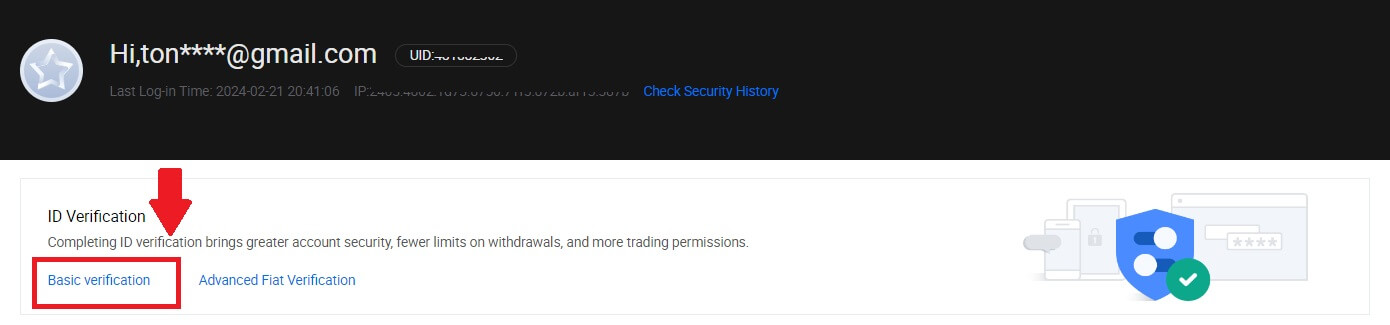
3. [個人認証] セクションで[今すぐ認証] をクリックします。
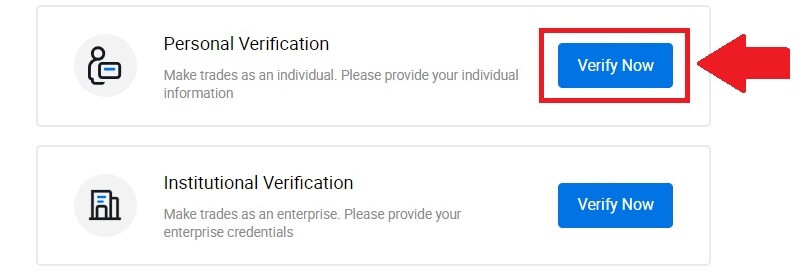
4. [L3 Advanced Permission] セクションで、[Verify Now]をクリックして続行します。
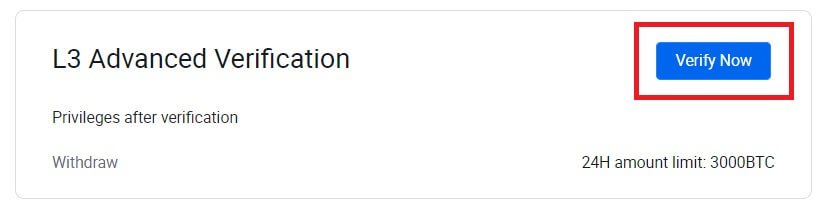 5. この L3 検証では、続行するには携帯電話に HTX アプリをダウンロードして開く必要があります。
5. この L3 検証では、続行するには携帯電話に HTX アプリをダウンロードして開く必要があります。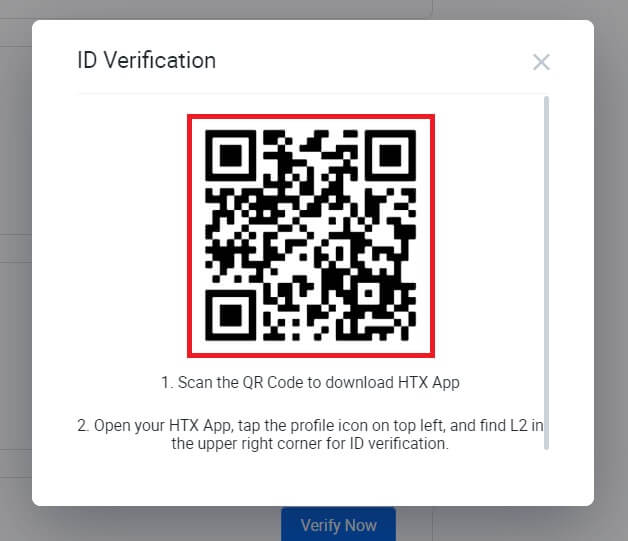
6. HTX アプリにログインし、左上のプロフィール アイコンをタップし、 ID 認証の[L2]
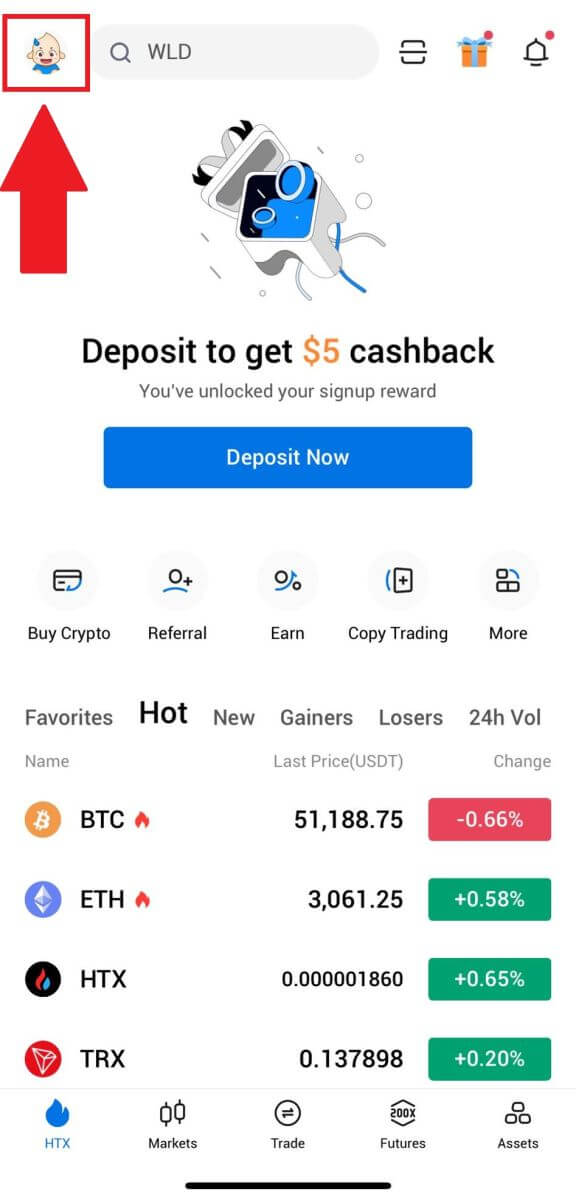
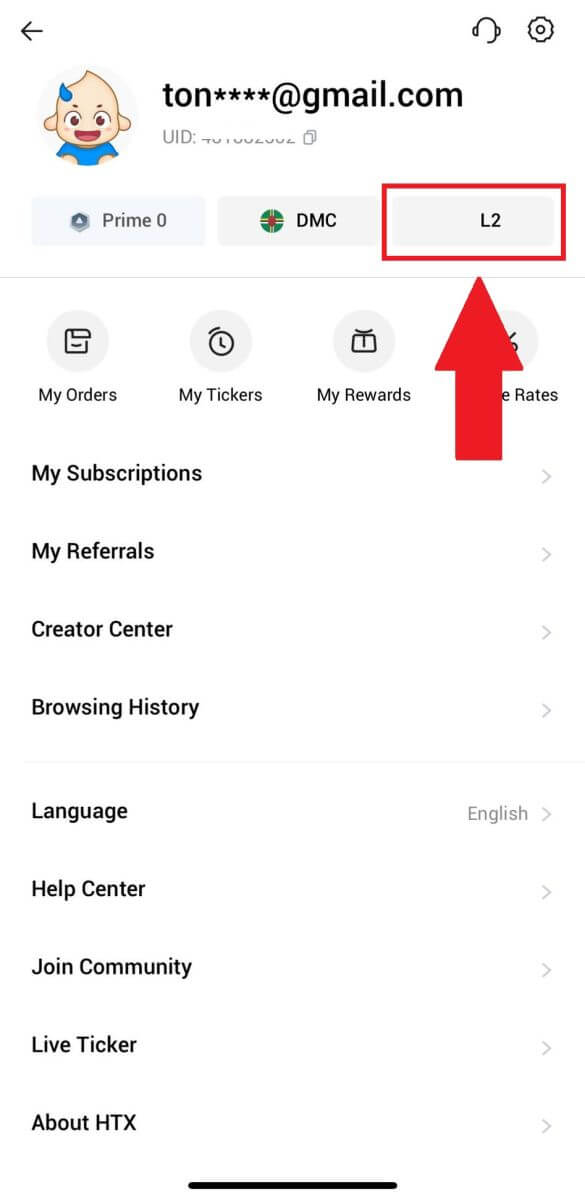
をタップします。 7. [L3 検証] セクションで[検証] をタップします。
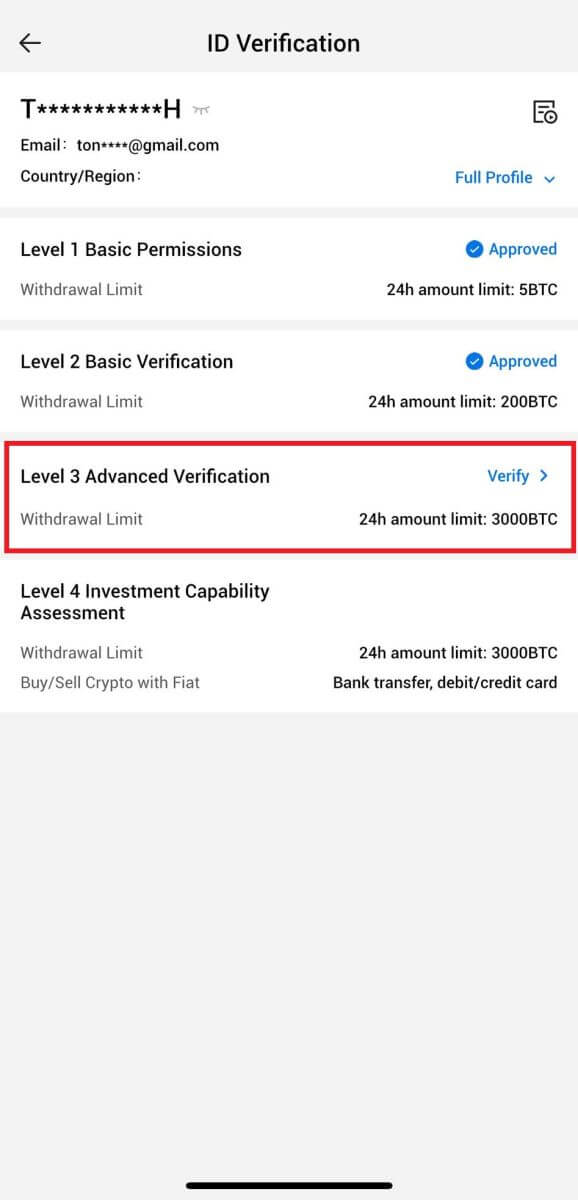
8. 顔認識を完了してプロセスを続行します。
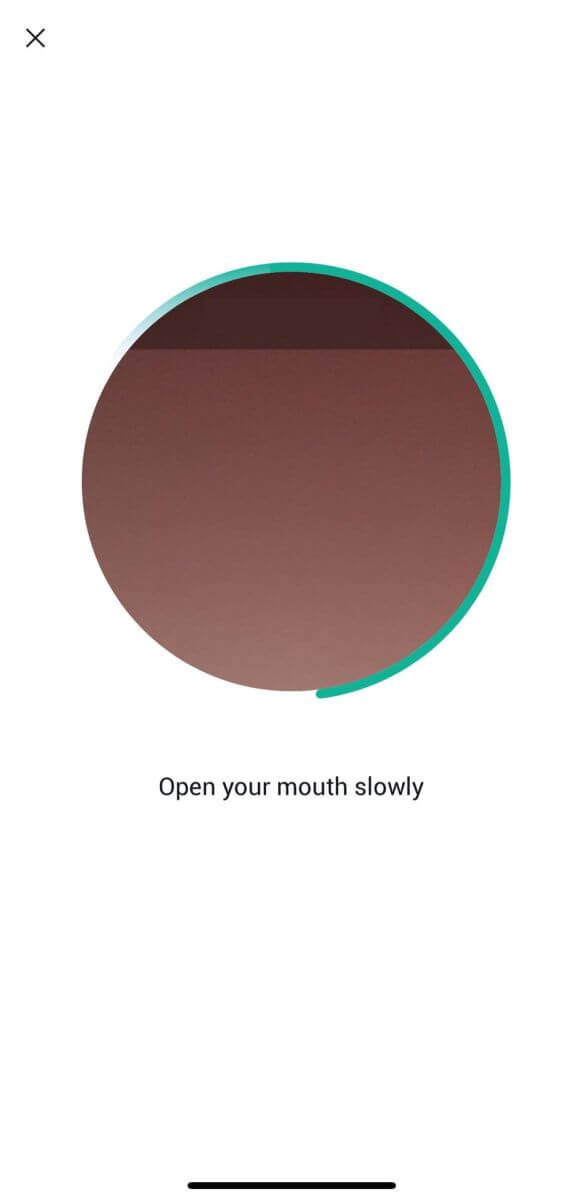
9. 申請が承認されると、レベル 3 の検証が成功します。
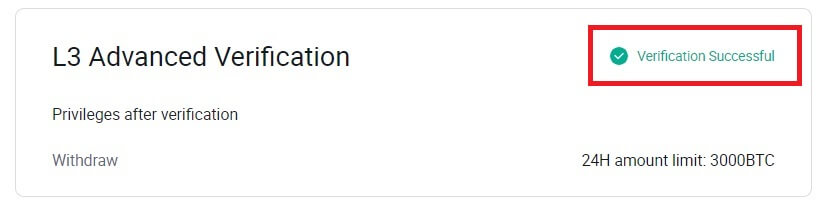
HTX における L4 投資能力評価検証
1. HTX Web サイトにアクセスし、プロフィール アイコンをクリックします。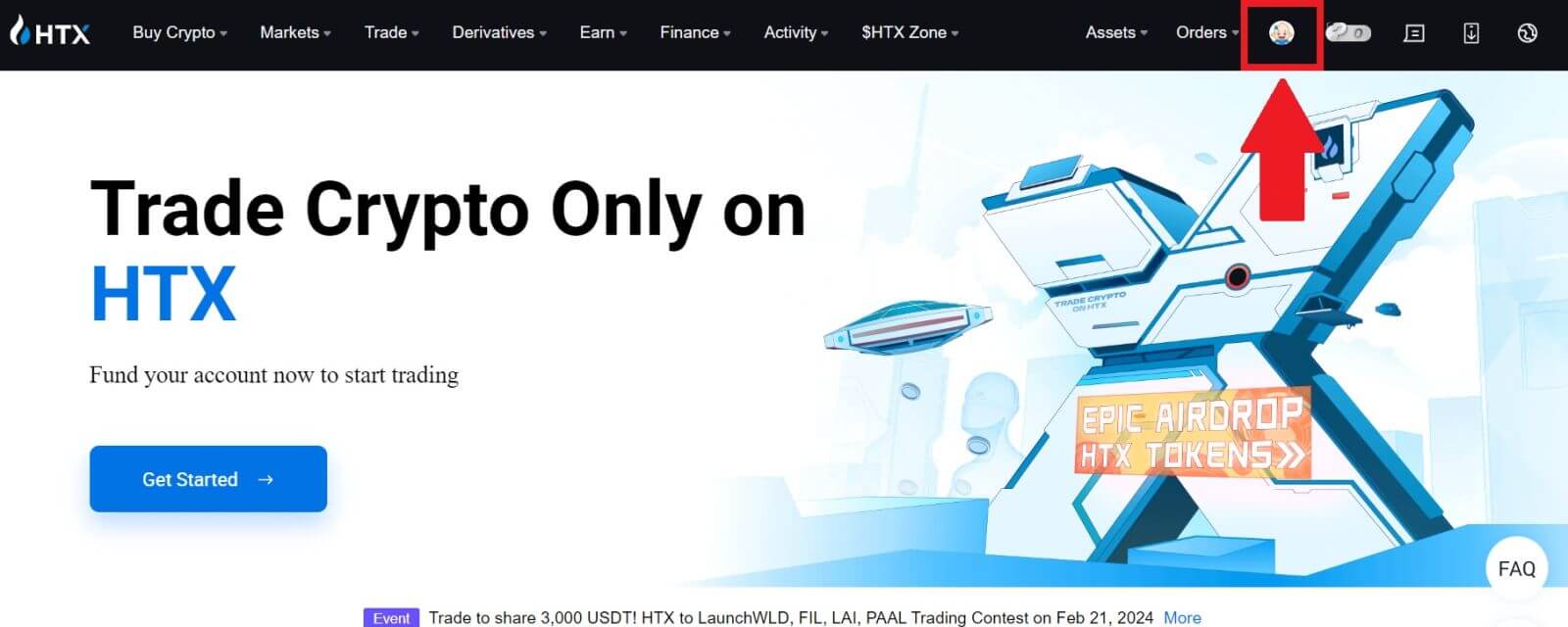
2. [基本認証]をクリックして続行します。
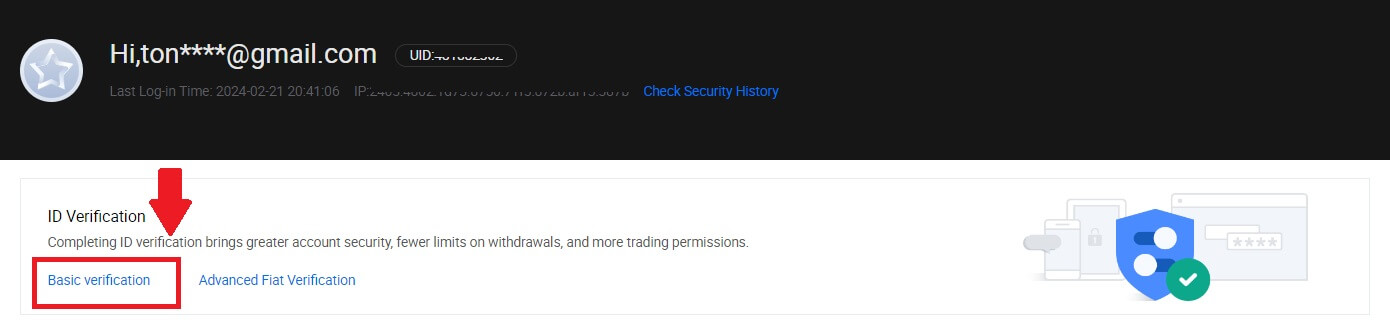
3. [個人認証] セクションで[今すぐ認証] をクリックします。
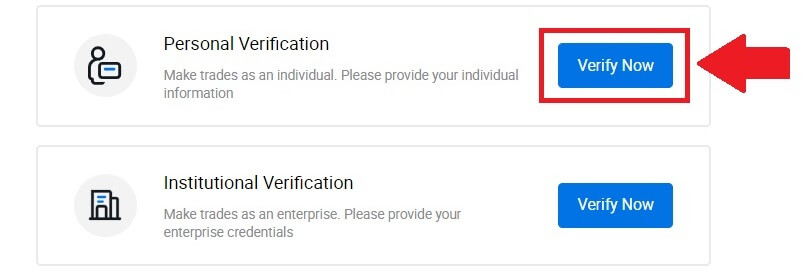
4. L4 セクションで、[今すぐ確認]をクリックして続行します。
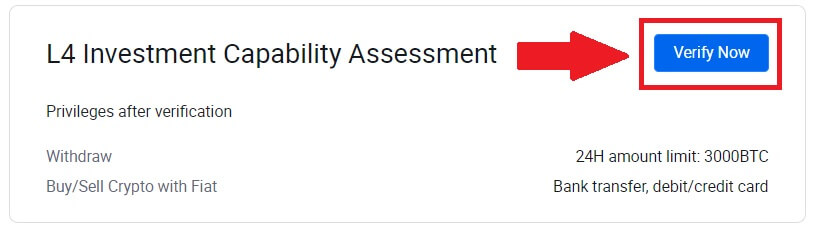
5. 以下の要件とサポートされているすべてのドキュメントを参照し、以下の情報を入力して[送信] をクリックします。
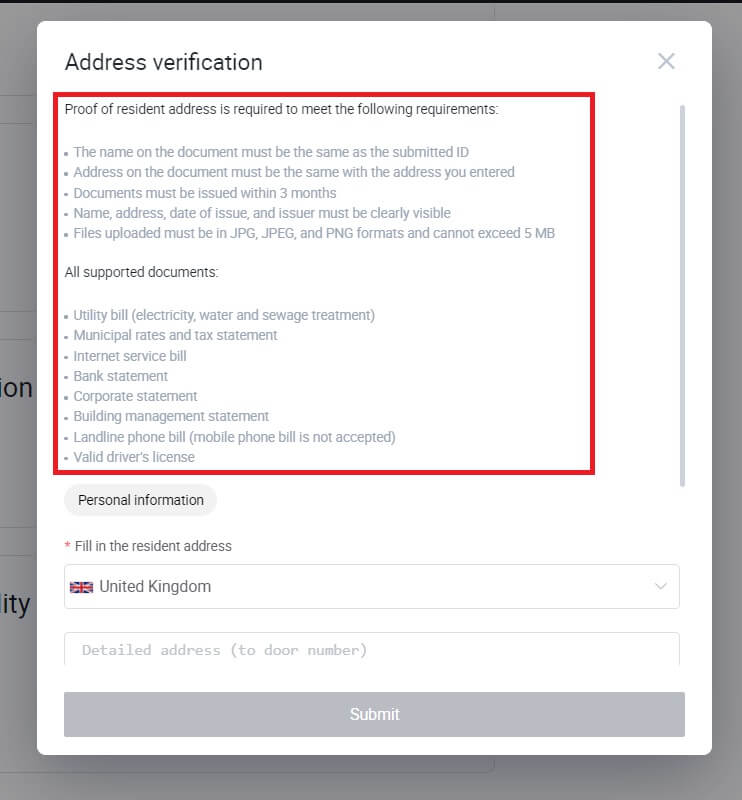
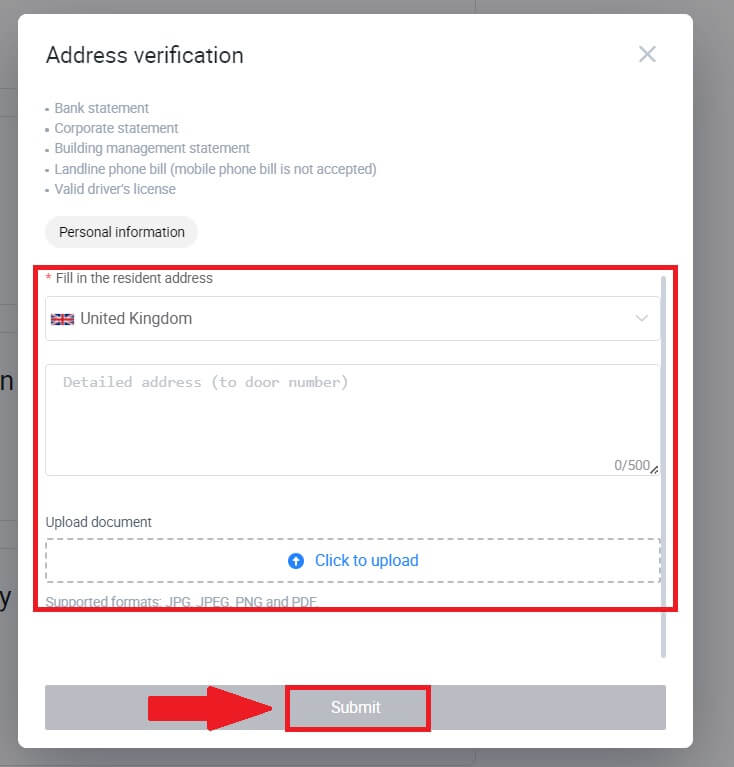
6. その後、L4 投資能力評価が正常に完了しました。
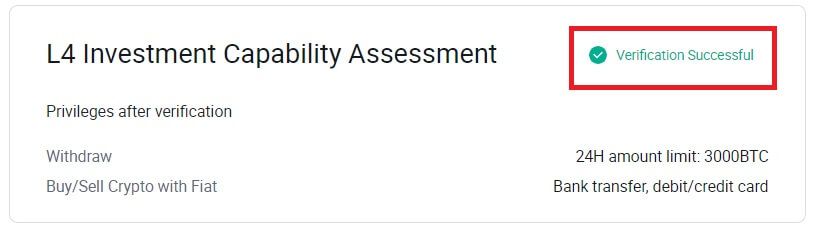
HTX で本人確認を完了するにはどうすればよいですか?ステップバイステップガイド(アプリ)
HTX での L1 基本権限の検証
1. HTX アプリにログインし、左上のプロフィール アイコン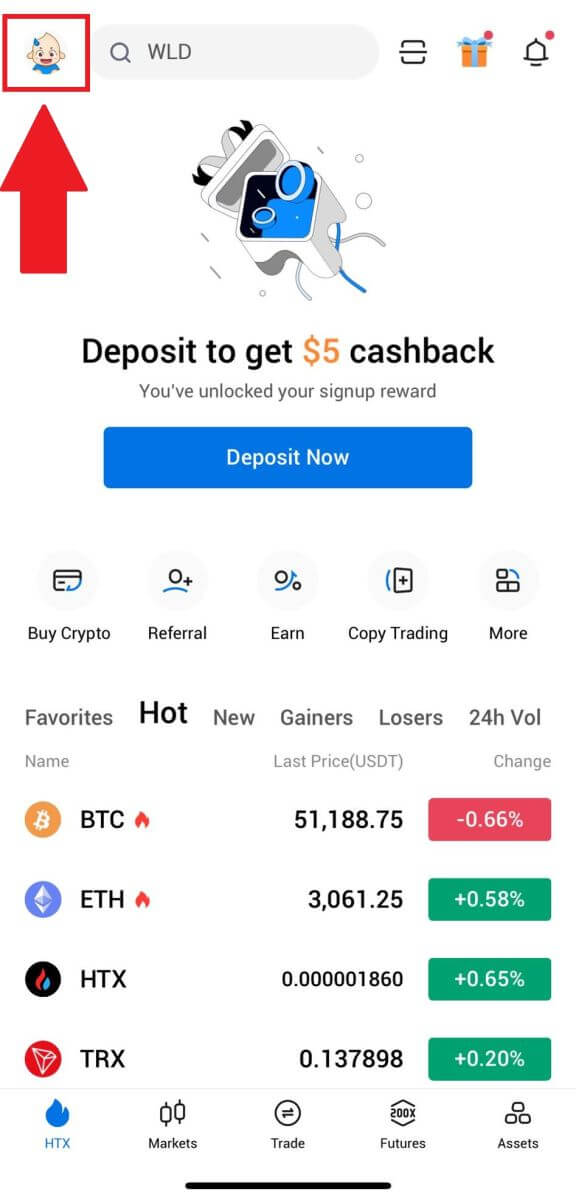
をタップします。 2. [未検証]をタップして続行します。
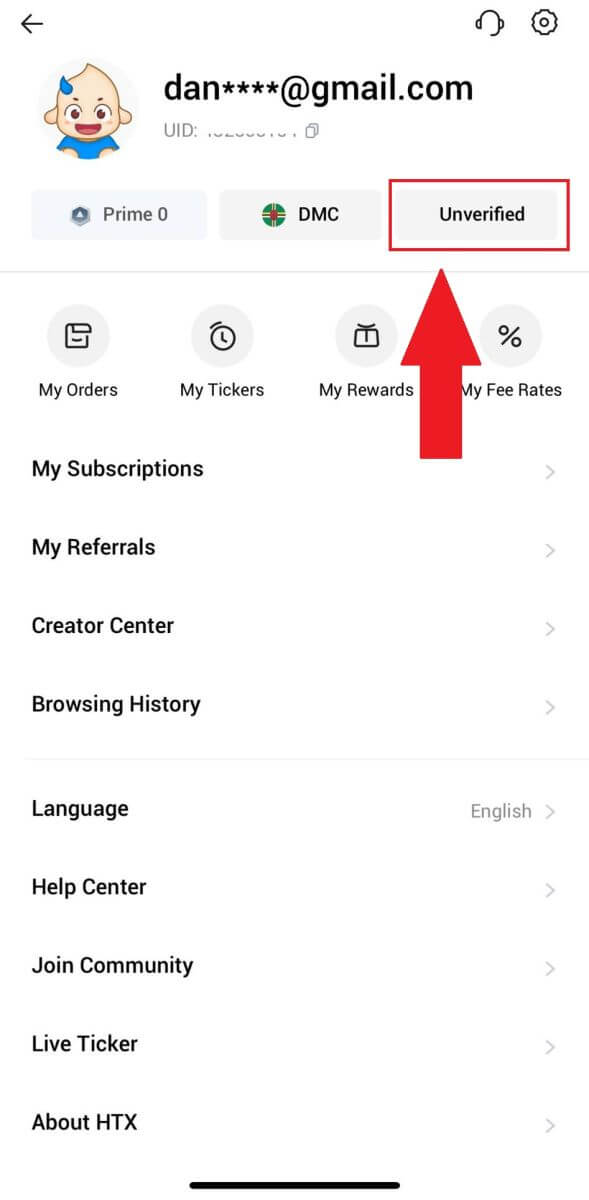
3. レベル 1 基本権限セクションで、[確認] をタップします。
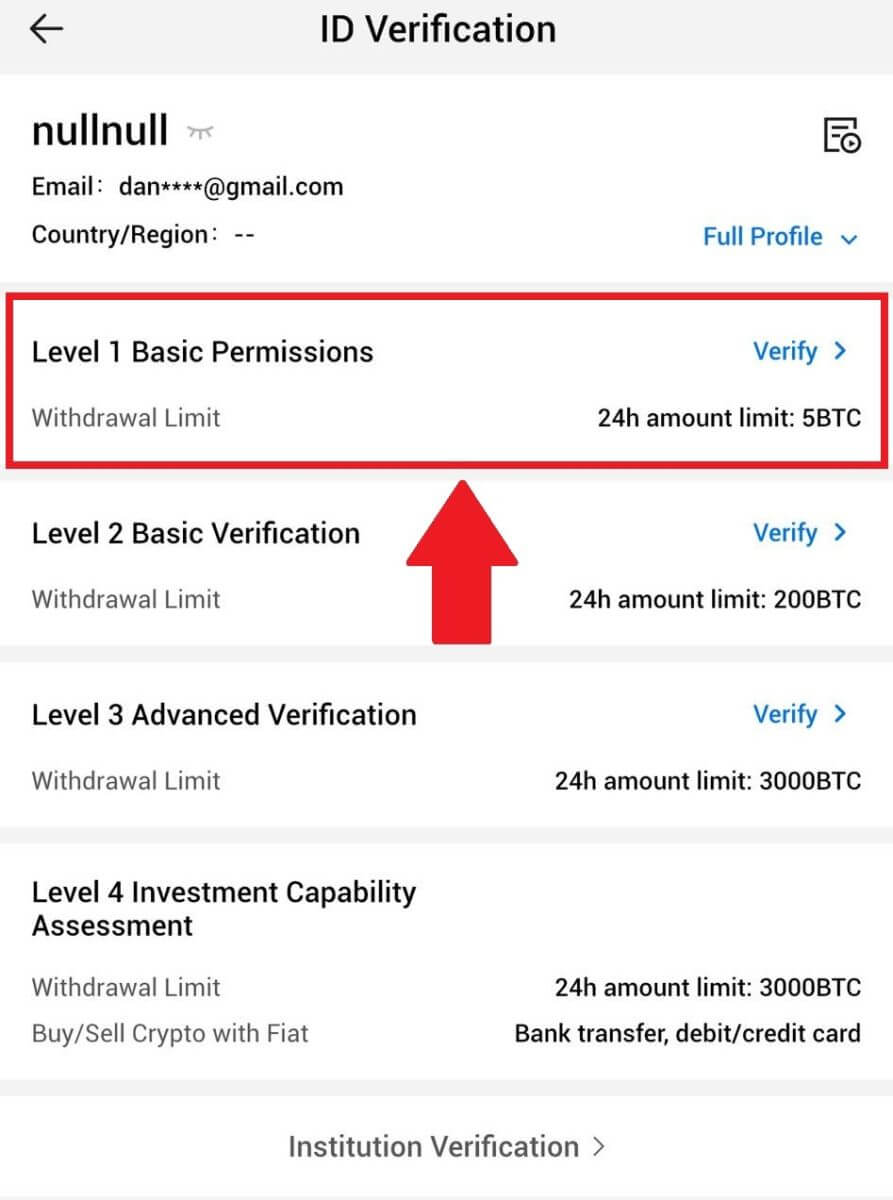
4. 以下の情報をすべて入力し、[送信]をタップします。
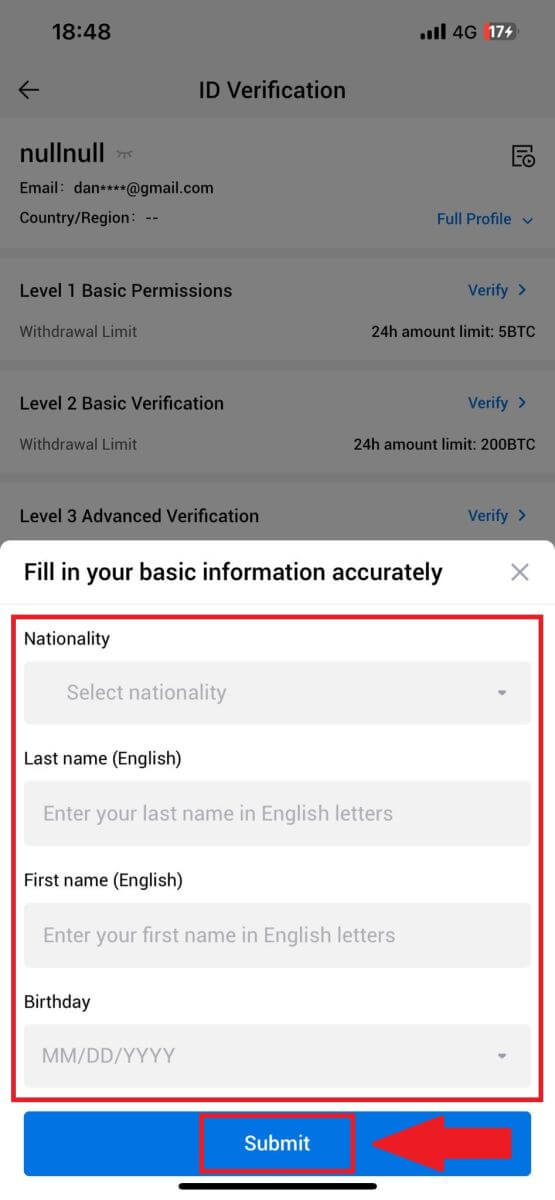
5. 入力した情報を送信すると、L1 権限の検証が完了します。
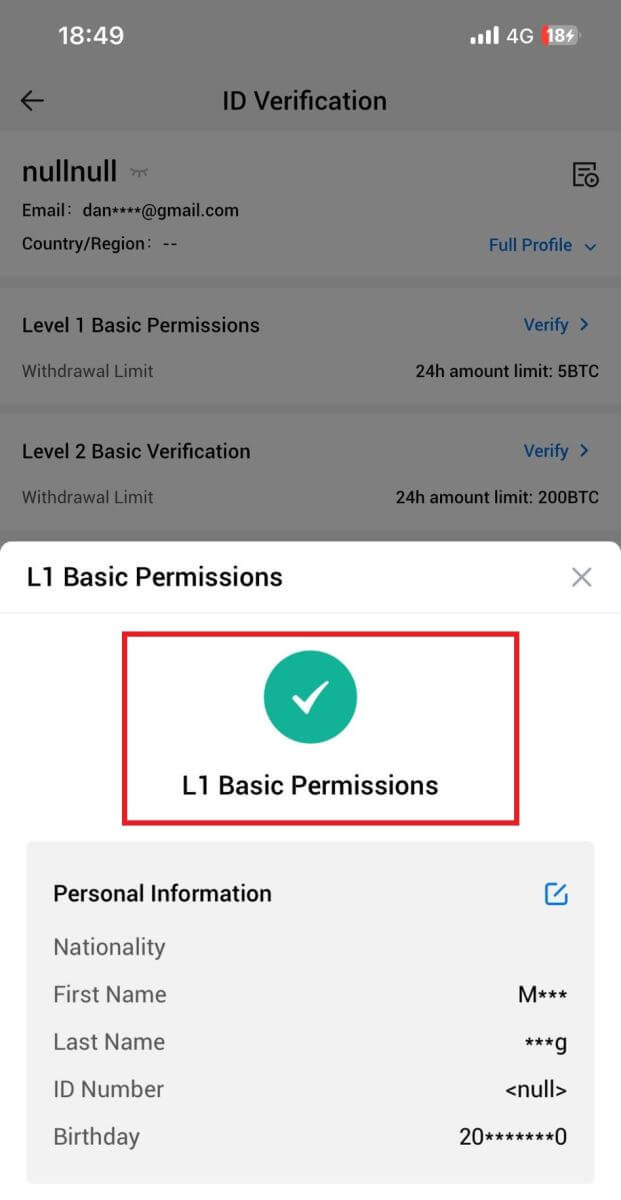
HTX での L2 基本権限の検証
1. HTX アプリにログインし、左上のプロフィール アイコン
をタップします。
2. [未検証]をタップして続行します。
3. レベル 2 基本権限セクションで、[確認] をタップします。
4.文書の種類と文書発行国を選択します。 [次へ]をタップします。
5. まず書類の写真を撮ります。その後、身分証明書の表と裏の鮮明な画像を指定のボックスにアップロードしてください。割り当てられたボックスに両方の写真がはっきりと表示されたら、 [送信]をタップして続行します。
6. その後、HTX チームのレビューを待ちます。これで、L2 アクセス許可の検証が完了しました。
HTX での L3 高度なアクセス許可の検証
1. HTX アプリにログインし、左上のプロフィール アイコン
をタップします。
2. [L2]をタップして続行します。

3. [L3 検証] セクションで[検証] をタップします。
4. 顔認識を完了してプロセスを続行します。
5. 申請が承認されると、レベル 3 の検証が成功します。
HTX における L4 投資能力評価検証
1. HTX アプリにログインし、左上のプロフィール アイコン
をタップします。
2. [L3]をタップして続行します。

3. [L4 投資能力評価] セクションで、[検証] をタップします。
4. 以下の要件とサポートされているすべてのドキュメントを参照し、以下の情報を入力して[送信] をタップします。
 5. その後、L4 投資能力評価が正常に完了しました。
5. その後、L4 投資能力評価が正常に完了しました。
KYC検証中に写真をアップロードできません
写真のアップロードで問題が発生した場合、または KYC プロセス中にエラー メッセージが表示された場合は、次の確認ポイントを考慮してください。- 画像形式が JPG、JPEG、または PNG であることを確認してください。
- 画像サイズが5MB以下であることを確認してください。
- 個人ID、運転免許証、パスポートなど、有効かつオリジナルの身分証明書を使用してください。
- 有効な ID は、HTX ユーザー契約の「II. 顧客把握とマネーロンダリング対策ポリシー」の「取引監督」に記載されているように、無制限の取引を許可する国の国民に属している必要があります。
- 提出物が上記の基準をすべて満たしているにもかかわらず、KYC 検証が不完全なままの場合は、一時的なネットワークの問題が原因である可能性があります。解決するには次の手順に従ってください。
- しばらく待ってから申請を再送信してください。
- ブラウザと端末のキャッシュをクリアします。
- ウェブサイトまたはアプリからお申し込みください。
- 送信には別のブラウザを使用してみてください。
- アプリが最新バージョンに更新されていることを確認してください。
メール認証コードを受信できないのはなぜですか?
次のように確認して再試行してください。
- ブロックされたメールのスパムとゴミ箱を確認してください。
- 電子メール検証コードを受信できるように、HTX 通知電子メール アドレス ([email protected]) を電子メール ホワイトリストに追加します。
- 15 分待ってから試してください。
KYC プロセス中の一般的なエラー
- 不鮮明、不鮮明、または不完全な写真を撮影すると、KYC 検証が失敗する可能性があります。顔認識を実行するときは、帽子を脱いで (該当する場合)、カメラに直接向き合ってください。
- KYC プロセスはサードパーティの公的セキュリティ データベースに接続されており、システムは自動検証を実行しますが、この検証は手動で無効にすることはできません。居住地や身分証明書の変更など、認証ができない特別な状況がある場合は、オンライン カスタマー サービスにお問い合わせください。
- アプリにカメラの許可が付与されていない場合、身分証明書の写真を撮ったり、顔認識を実行したりすることはできません。
デポジット
タグまたはミームとは何ですか?また、暗号通貨を入金するときにタグまたはミームを入力する必要があるのはなぜですか?
タグまたはメモは、預金を識別し、適切な口座に入金するために各口座に割り当てられる一意の識別子です。 BNB、XEM、XLM、XRP、KAVA、ATOM、BAND、EOS などの特定の暗号通貨を入金する場合、正常に入金されるためにはそれぞれのタグまたはメモを入力する必要があります。取引履歴を確認するにはどうすればよいですか?
1. HTX アカウントにログインし、[資産]をクリックし、[履歴] を選択します。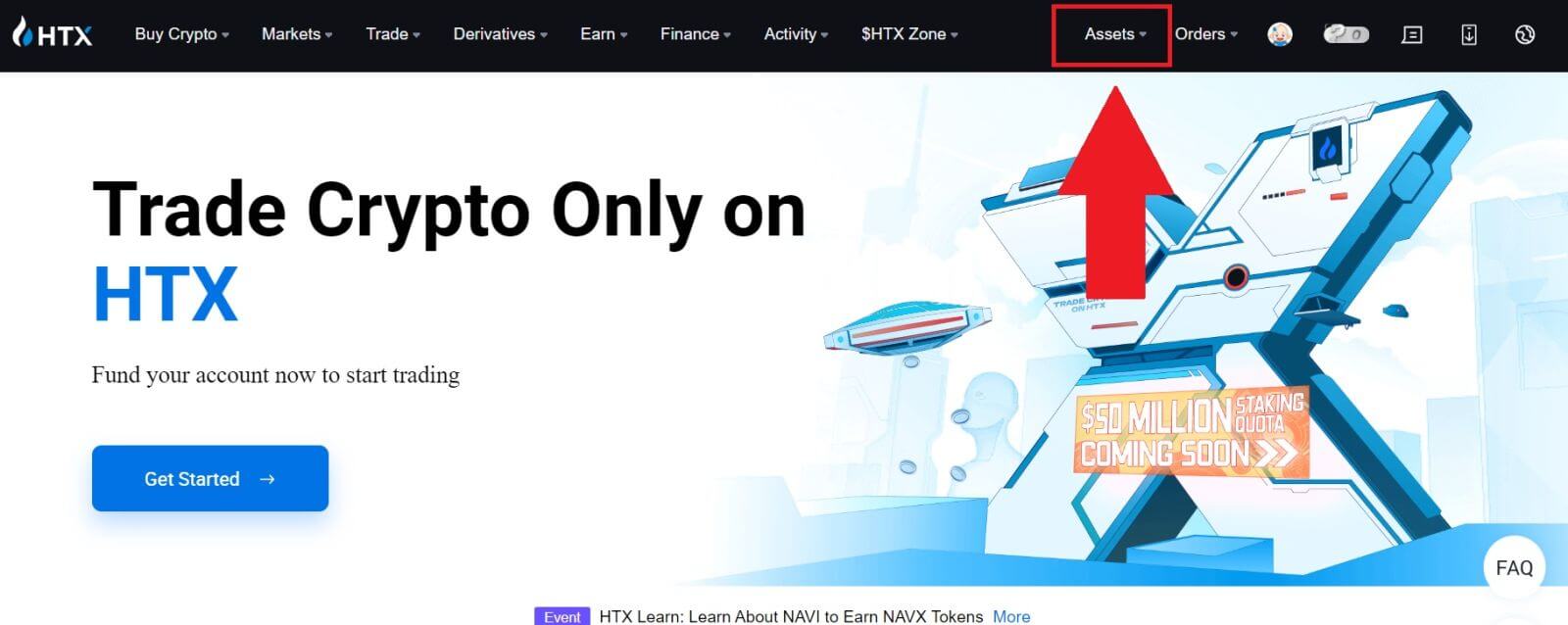
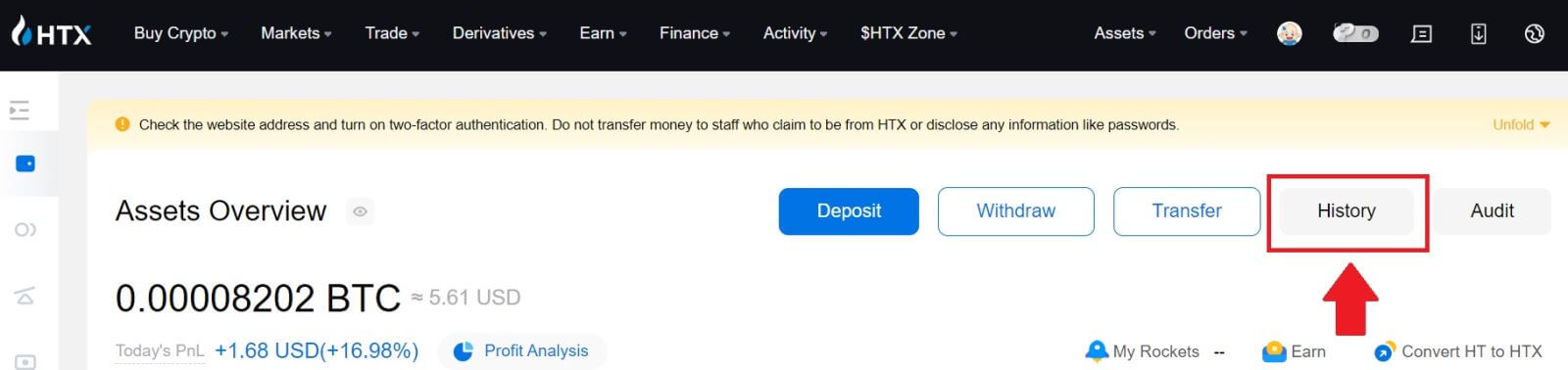
2. ここで入金または出金の状況を確認できます。
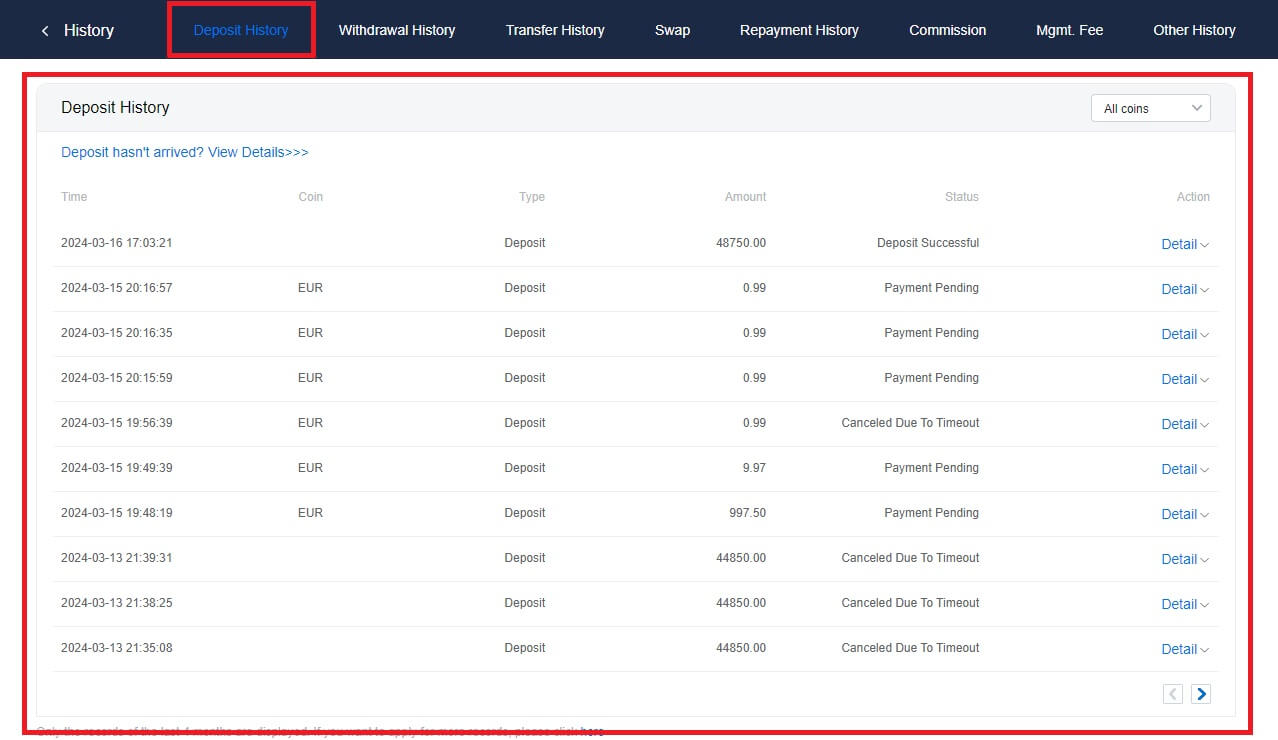
入金されない理由
1. 通常の入金ではブロック確認の数が不十分
通常の状況では、転送金額が HTX アカウントに入金される前に、各暗号通貨は一定数のブロック確認を必要とします。必要なブロック確認数を確認するには、対応する暗号通貨の入金ページにアクセスしてください。
HTX プラットフォームに入金する予定の暗号通貨がサポートされている暗号通貨と一致していることを確認してください。矛盾を防ぐために、暗号通貨のフルネームまたはコントラクトアドレスを確認してください。不一致が検出された場合、デポジットはアカウントに入金されない可能性があります。このような場合は、間違ったデポジット回収申請書を提出して、返金処理の技術チームの支援を求めてください。
3. サポートされていないスマート コントラクト方式による入金
現在、一部の仮想通貨はスマート コントラクト方式を使用して HTX プラットフォームに入金できません。スマート コントラクトを通じて行われた入金は、HTX アカウントには反映されません。特定のスマート コントラクトの転送には手動処理が必要なため、オンライン カスタマー サービスに速やかにご連絡いただき、サポートのリクエストを送信してください。
4. 間違った暗号アドレスへの入金または間違った入金ネットワークの選択
入金を開始する前に、入金アドレスを正確に入力し、正しい入金ネットワークを選択していることを確認してください。そうしないと、資産が入金されない可能性があります。
取引
成行注文とは何ですか?
成行注文は、現在の市場価格で実行される注文タイプです。成行注文を出すときは、基本的に、市場で入手可能な最良の価格で証券または資産を売買することを要求することになります。注文は一般的な市場価格で即座に約定されるため、迅速な執行が保証されます。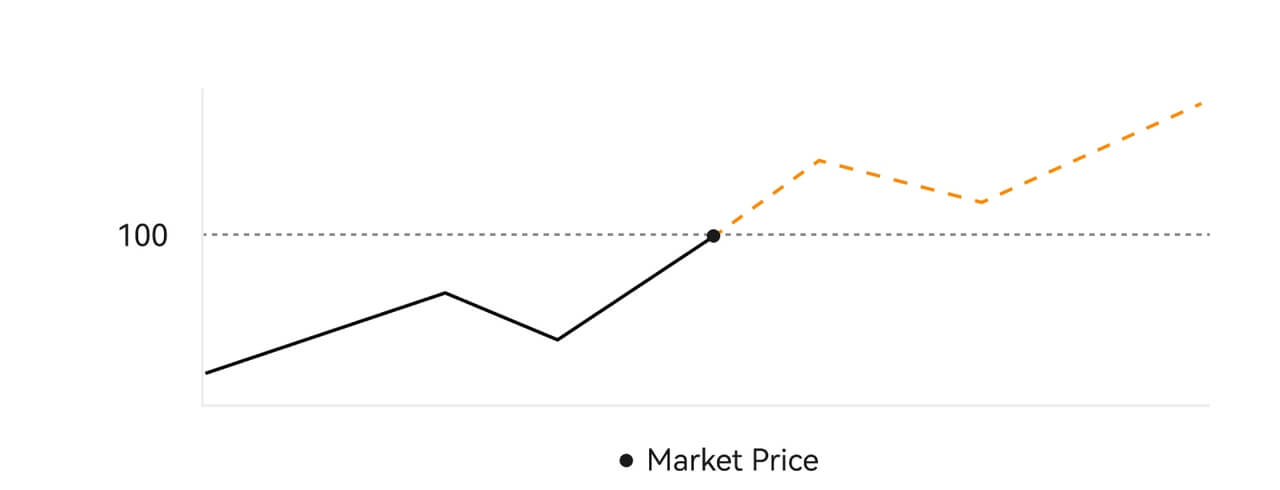 説明
説明市場価格が 100 ドルの場合、買い注文または売り注文は約 100 ドルで約定されます。注文が約定される金額と価格は、実際の取引によって異なります。
指値注文とは何ですか?
指値注文は、指定された指値価格で資産を売買する指示であり、成行注文のようにすぐに実行されるわけではありません。代わりに、指値注文は、市場価格が指定された指値価格に有利に達するかそれを超える場合にのみアクティブ化されます。これにより、トレーダーは現在の市場レートとは異なる特定の売買価格を目標にすることができます。
指値注文の図
現在価格 (A) が注文の指値価格 (C) 以下に低下すると、注文は自動的に約定されます。購入価格が現在の価格以上の場合、注文はすぐに約定されます。したがって、指値注文の購入価格は現在の価格を下回る必要があります。
買い指値注文
売り指値注文
トリガーオーダーとは何ですか?
トリガー注文は、条件付き注文または逆指値注文とも呼ばれ、事前に定義された条件または指定されたトリガー価格が満たされた場合にのみ成立する特定の注文タイプです。この注文によりトリガー価格を設定でき、その価格に達すると注文がアクティブになり、執行のために市場に送られます。その後、注文は成行注文または指値注文に変換され、指定された指示に従って取引が実行されます。
たとえば、価格が特定のしきい値まで下がった場合に BTC などの暗号通貨を売却するトリガー注文を構成できます。 BTC価格がトリガー価格に達するか、トリガー価格を下回ると、注文がトリガーされ、アクティブな市場注文またはBTCを利用可能な最も有利な価格で売却する指値注文に変わります。トリガー注文は、ポジションのエントリーまたはエグジットのための事前の条件を定義することにより、取引執行を自動化し、リスクを軽減するという目的を果たします。 説明
説明
市場価格が 100 ドルのシナリオでは、市場価格が 110 ドルに上昇すると、トリガー価格が 110 ドルに設定されたトリガー注文が有効になり、その後、対応する成行注文または指値注文になります。
アドバンスト指値注文とは
指値注文には、「メーカーのみ(ポストのみ)」、「すべて約定またはすべてキャンセル(約定またはキル)」、「すぐに約定して残りをキャンセル(即時またはキャンセル)」の 3 つの約定ポリシーがあります。実行ポリシーが選択されていない場合、デフォルトでは指値注文は「常に有効」になります。
メーカーのみ(ポストのみ)の注文は、すぐには市場に投入されません。そのような注文が既存の注文によってすぐに満たされた場合、ユーザーが常にメーカーであることを保証するために、そのような注文はキャンセルされます。
IOC の注文が市場で直ちに履行されなかった場合、未履行部分は直ちにキャンセルされます。
FOK 注文が完全に約定されなかった場合、直ちに完全にキャンセルされます。
トレーリングオーダーとは
トレーリング注文とは、市場の大幅な調整が発生した場合に、事前に設定された注文を市場に送信する戦略を指します。約定相場がユーザーが設定したトリガー条件と修正率を満たした場合に、ユーザーが設定した価格(最適N価格、フォーミュラ価格)で指値注文を行うストラテジーがトリガーされます。主なシナリオは、価格がサポートレベルに達して反発したときに買うか、価格がレジスタンスレベルに達して下落したときに売ることです。
トリガー価格: 戦略のトリガーを決定する条件の 1 つ。購入する場合、前提条件はトリガー価格が最新の価格である必要があります。
修正率:戦略の発動条件の一つ。補正率は 0% より大きく 5% 以下である必要があります。精度はパーセンテージの小数第 1 位です (例: 1.1%)。
注文サイズ: 戦略が発動された後の指値注文のサイズ。
注文タイプ (最適 N 価格、フォーミュラ価格): 戦略がトリガーされた後の指値注文の見積タイプ。
注文方向: 戦略が発動された後の指値注文の買いまたは売りの方向。
フォーミュラ価格: トレーリング注文が正常にトリガーされた後、市場の最低価格に (1 + 修正率)、または市場の最高価格に (1 - 修正率) を乗算して、市場に発注された指値注文の価格。
最低 (最高) 価格: ユーザーに対して戦略が設定されてから、戦略がトリガーされるまでの市場の最低 (最高) 価格。
発動条件:
買い注文は、トリガー価格 ≥ 最低価格、および最低価格 * (1 + 修正率) ≤ 最新の市場価格の条件を満たす必要があります。
売り注文は条件を満たさなければなりません: 検証価格 ≤ 最高価格、および最高価格 * (1-修正率) ≥ 最新の市場価格
自分のスポット取引アクティビティを表示する方法
取引インターフェイスの下部にある注文とポジションパネルからスポット取引アクティビティを表示できます。タブを切り替えるだけで、オープン注文のステータスと以前に約定した注文を確認できます。
1. 未決済注文[未決済注文]
タブ
では、未決済注文の詳細を確認できます。2. 注文履歴
注文履歴には、一定期間にわたる約定した注文と未約定の注文の記録が表示されます。3. 資産
ここでは、保有しているコインの資産価値を確認できます。


無期限先物契約はどのように機能しますか?
無期限先物がどのように機能するかを理解するために、仮説的な例を見てみましょう。トレーダーがビットコインを持っていると仮定します。彼らは契約を購入するときに、この金額がBTC/USDTの価格に合わせて増加することを望むか、契約を売却するときに反対方向に動くことを望みます。各契約の価値が 1 ドルであると考えると、50.50 ドルの価格で 1 つの契約を購入した場合、1 ドルを BTC で支払う必要があります。代わりに、契約を売却すると、販売した価格で 1 ドル相当の BTC を取得します (取得前に売却した場合でも適用されます)。
トレーダーが購入しているのは BTC やドルではなく、契約であることに注意することが重要です。では、なぜ仮想通貨永久先物を取引する必要があるのでしょうか?そして、契約の価格がBTC/USDTの価格に従うとどうやって確信できるのでしょうか?
答えは資金調達メカニズムによるものです。ロングポジションを持つユーザーには、契約価格がBTCの価格よりも低い場合にファンディングレートが支払われます(ショートポジションを持つユーザーによって補償されます)。これにより、契約価格が上昇してBTCの価格と再調整されます。 /USDT。同様に、ショートポジションを持つユーザーは、ポジションを決済するために契約を購入することができます。これにより、BTC の価格に合わせて契約の価格が上昇する可能性があります。
この状況とは対照的に、契約の価格が BTC の価格より高い場合は逆のことが起こります。つまり、ロング ポジションを持つユーザーがショート ポジションを持つユーザーに支払いを行い、売り手に契約の売却を促し、価格が価格に近づくことになります。 BTCの。契約価格とBTCの価格の差により、どれだけの資金調達率を受け取るか支払うかが決まります。
無期限先物契約と信用取引の違いは何ですか?
無期限先物契約と信用取引はどちらもトレーダーが仮想通貨市場へのエクスポージャーを増やす方法ですが、この 2 つの間にはいくつかの重要な違いがあります。
- 期間: 無期限先物契約には有効期限がありませんが、信用取引は通常、トレーダーが資金を借りて特定の期間ポジションをオープンする短い期間で行われます。
- 決済: 無期限先物契約は、基礎となる仮想通貨の指数価格に基づいて決済されますが、信用取引は、ポジションが閉じられた時点の仮想通貨の価格に基づいて決済されます。
- レバレッジ: 無期限先物契約と信用取引の両方で、トレーダーはレバレッジを利用して市場へのエクスポージャーを増やすことができます。ただし、無期限先物契約は通常、信用取引よりも高いレベルのレバレッジを提供するため、潜在的な利益と潜在的な損失の両方が増加する可能性があります。
- 手数料: 無期限先物契約には通常、ポジションを長期間オープンしたトレーダーが支払う資金調達手数料がかかります。一方、信用取引では通常、借りた資金に対して利息を支払う必要があります。
- 担保: 無期限先物契約では、トレーダーはポジションを開くために一定量の暗号通貨を担保として預ける必要がありますが、信用取引ではトレーダーは担保として資金を預ける必要があります。
出金
引き出しが届かないのはなぜですか?
資金の送金には次の手順が必要です。
- HTX によって開始された出金トランザクション。
- ブロックチェーンネットワークの確認。
- 対応するプラットフォームに入金します。
通常、TxID (トランザクション ID) は 30 ~ 60 分以内に生成され、プラットフォームが引き出し操作を正常に完了し、トランザクションがブロックチェーン上で保留中であることを示します。
ただし、特定のトランザクションがブロックチェーンによって確認され、その後、対応するプラットフォームによって確認されるまでには、まだ時間がかかる場合があります。
ネットワークが混雑している可能性があるため、トランザクションの処理に大幅な遅延が発生する可能性があります。トランザクション ID (TxID) を使用して、ブロックチェーン エクスプローラーで転送のステータスを調べることができます。
- ブロックチェーン エクスプローラーでトランザクションが未確認であることが示された場合は、プロセスが完了するまでお待ちください。
- ブロックチェーン エクスプローラーでトランザクションがすでに確認されていることが示された場合は、資金が HTX から正常に送金されたことを意味しており、この問題に関してこれ以上のサポートを提供することはできません。対象のアドレスの所有者またはサポート チームに連絡し、さらなる支援を求める必要があります。
HTX プラットフォームでの暗号通貨の出金に関する重要なガイドライン
- USDTなどの複数のチェーンをサポートする暗号通貨の場合、出金リクエストを行う際に必ず対応するネットワークを選択してください。
- 出金仮想通貨にメモが必要な場合は、必ず受信プラットフォームから正しいメモをコピーし、正確に入力してください。そうしないと、引き出し後に資産が失われる可能性があります。
- 住所を入力した後、ページに住所が無効であることが示された場合は、住所を確認するか、オンライン カスタマー サービスにお問い合わせください。
- 出金手数料は仮想通貨ごとに異なり、出金ページで仮想通貨を選択した後に確認できます。
- 出金ページでは、対応する暗号通貨の最低出金金額と出金手数料を確認できます。
ブロックチェーン上のトランザクションステータスを確認するにはどうすればよいですか?
1. Gate.io にログインし、 [Assets]をクリックし、 [History] を選択します。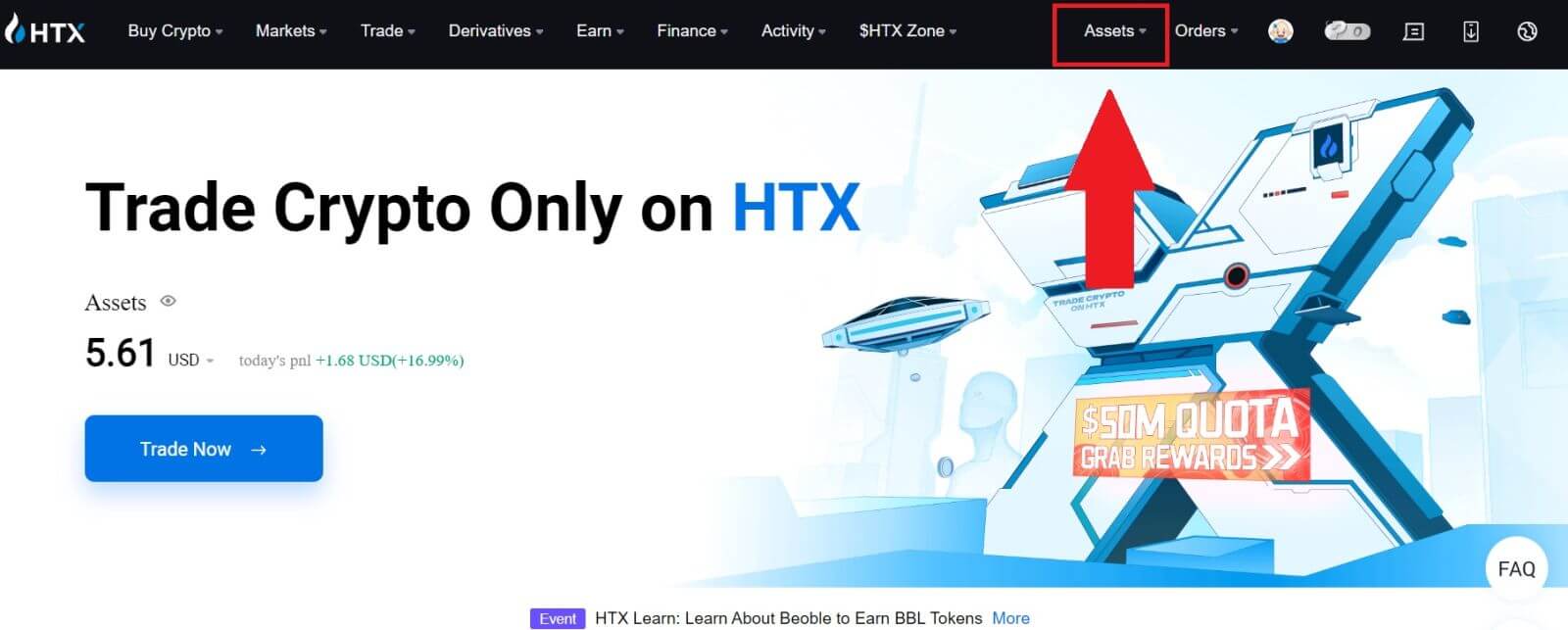
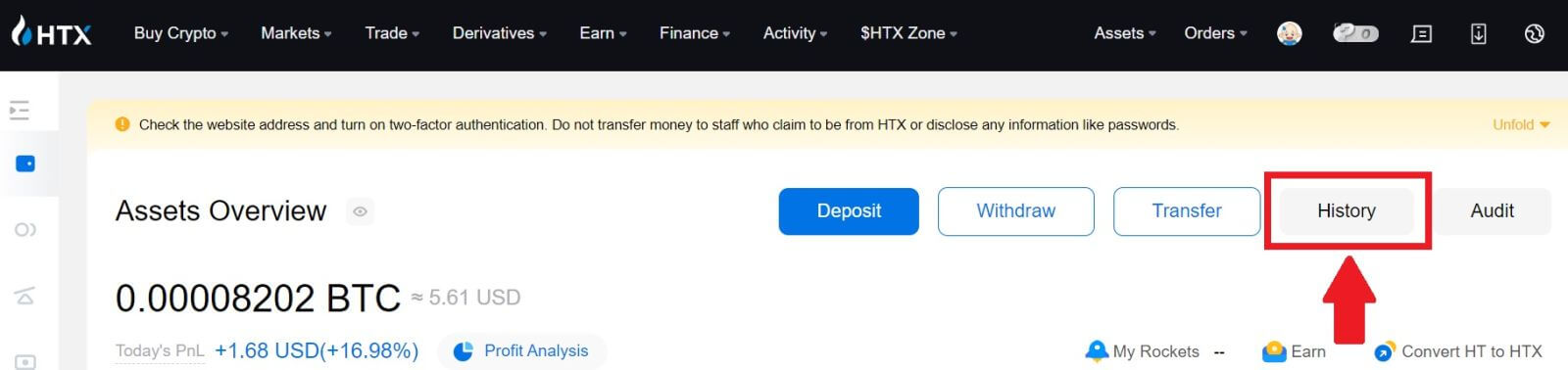
2. ここで、取引ステータスを確認できます。
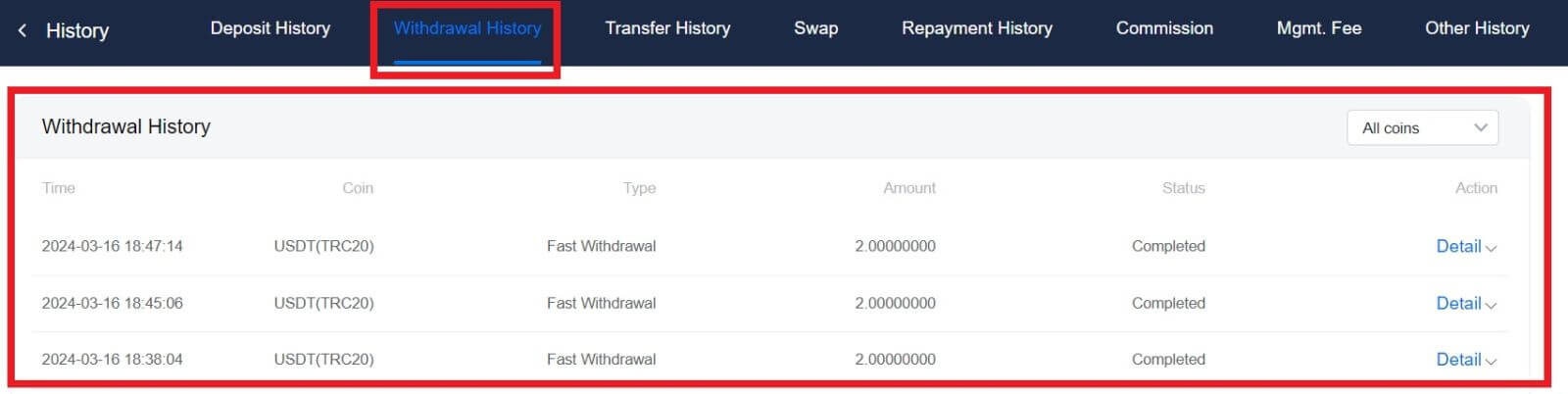
各暗号通貨に必要な最低出金制限はありますか?
各暗号通貨には最低出金要件があります。出金金額がこの最低額を下回る場合、処理されません。 HTX の場合、出金ページで指定された最低金額以上であることを確認してください。